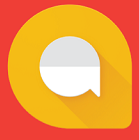آموزش ثبت نام و عضویت در مسنجر گوگل الو + تصاویر
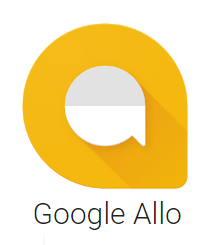
:: معرفی منوی کاربری و تنظیمات برنامه ::
:: جلوگیری از دانلود خودکار فایل ها ::
مسنجر جدید گوگل الو که به تازگی منتشر شده و آینده ی روشنی برای آن پیش بینی می شود به سرعت در میان کاربران اندروید محبوبیت پیدا کرد و هر لحظه بر آمار دانلود آن افزوده می شود، وجود دستیار شخصی گوگل و توانایی چت با مخاطبین از جمله امکانات کاربردی گوگل الو می باشد.گرچه روش استفاده از آن بسیار ساده است اما در این مقاله تصمیم داریم به معرفی منوها و روش عضویت و ثبت نام در این مسنجر بپردازیم که امیدواریم در ادامه ی مطلب همراه ما باشید.

.
:: ابتدا نسخه ی متناسب با دستگاه خود را از این صفحه دانلود نمایید.
1- پس از نصب و اجرای برنامه باید کشور و شماره تلفن خود را مطابق نمونه وارد نموده و NEXT را بزنید.

.
2-منتظر دریافت کد شوید و اگر پس از چند دقیقه آنرا دریافت نکردید روی گزینه ی Get a new one یا برای دریافت کد از طریق تماس تلفنی Call Me را بزنید.
.

.
3-با وارد کردن کد امنیتی وارد صفحه ی ویرایش پروفایل می شوید که با فشردن دایره ی سفید می توانید عکس سلفی یا به کمک دوربین عقب عکس معمولی برای پروفایل بگیرید.
شماره 1 : برای استفاده از دوربین پشت.
شماره 2 : ثبت تصویر از داخل گالری.
شماره 3 : گذر از این مرحله بدون افزودن تصویر پروفایل.
.

.
4-برای دسترسی به منوی کاربری برنامه روی سه خط بالای صفحه بزنید.

.
-کاربرد گزینه های این منو به این شرح است :
Profile : ویرایش تصویر و نام کاربری خود در برنامه.
Blocked contacts : لیست مخاطبین بلاک شده.
Settings : تنظیمات کلی برنامه مانند تنظیم هشدار ها و غیره.
.

.
5-با انتخاب گزینه ی Settings با موارد زیر مواجه خواهید شد.
شماره 1 : با غیرفعال کردن آن صدای هشدار پیام ها قطع خواهد شد.
شماره 2 : هشدارهای بالای صفحه و نمایش متن آن هنگام دریافت پیام قطع خواهد شد.
شماره 3 : صدای هشدار پیام ها را به سلیقه ی خود تغییر دهید.
شماره 4 : با فعال کردن آن، دریافت پیام با لرزش دستگاه همراه خواهد بود.
شماره 5 : برای جلوگیری از دانلود خودکار فایل های دریافت این گزینه را غیر فعال نمایید.
.

.
6-برای قطع اتصال اکانت خود با حساب کاربری جیمیل کافیست روی گزینه ی دیسکانکت بزنید و برای ثبت جیمیل کافیست روی گزینه ی Add Account زده و جیمیل خود را وارد نمایید.
.

.
-اگر قبلا روی دستگاه خود جیمیل ثبت کرده باشید کافیست از لیست جیمیل های ثبت شده یکی را انتخاب کنید.
.

.
-اگر بخواهید جیمیل جدیدی ثبت کنید باید گزینه ی Add Account را انتخاب کرده و سپس آدرس جیمیل خود را وارد نمایید.
.

.
-برای حذف حساب خود و خروج از برنامه گزینه ی آخر یعنی Unregister phone number را انتخاب نمایید.
.

.
-اکنون گزینه ی Unregister را انتخاب نمایید.
.

.
-با تکمیل عملیات ثبت نام، می توانید با مخاطبینی که در گوگل الو ثبت نام کرده اند در ارتباط باشید و با آنها چت کنید.
.

.
-برای حذف یک مکالمه کافیست روی نام مخاطب تپ کنید و گزینه ی Delete را انتخاب نمایید.
.

.
.
::.. پایان ..::
…………………………………………
استفاده از متن آموزش ها فقط با ذکر منبع سیلو بلامانع است
موفق باشید – آموزش سیلو
…………………………………………
.